Невозможно заявить права на устройство из-за неверного пароля администратора Windows на портале ThinkSmart Manager
Невозможно заявить права на устройство из-за неверного пароля администратора Windows на портале ThinkSmart Manager
Невозможно заявить права на устройство из-за неверного пароля администратора Windows на портале ThinkSmart Manager
Симптом
Пользователь не может заявить права на устройство из-за неверного пароля администратора Windows во всплывающем окне «Добавить устройство» .
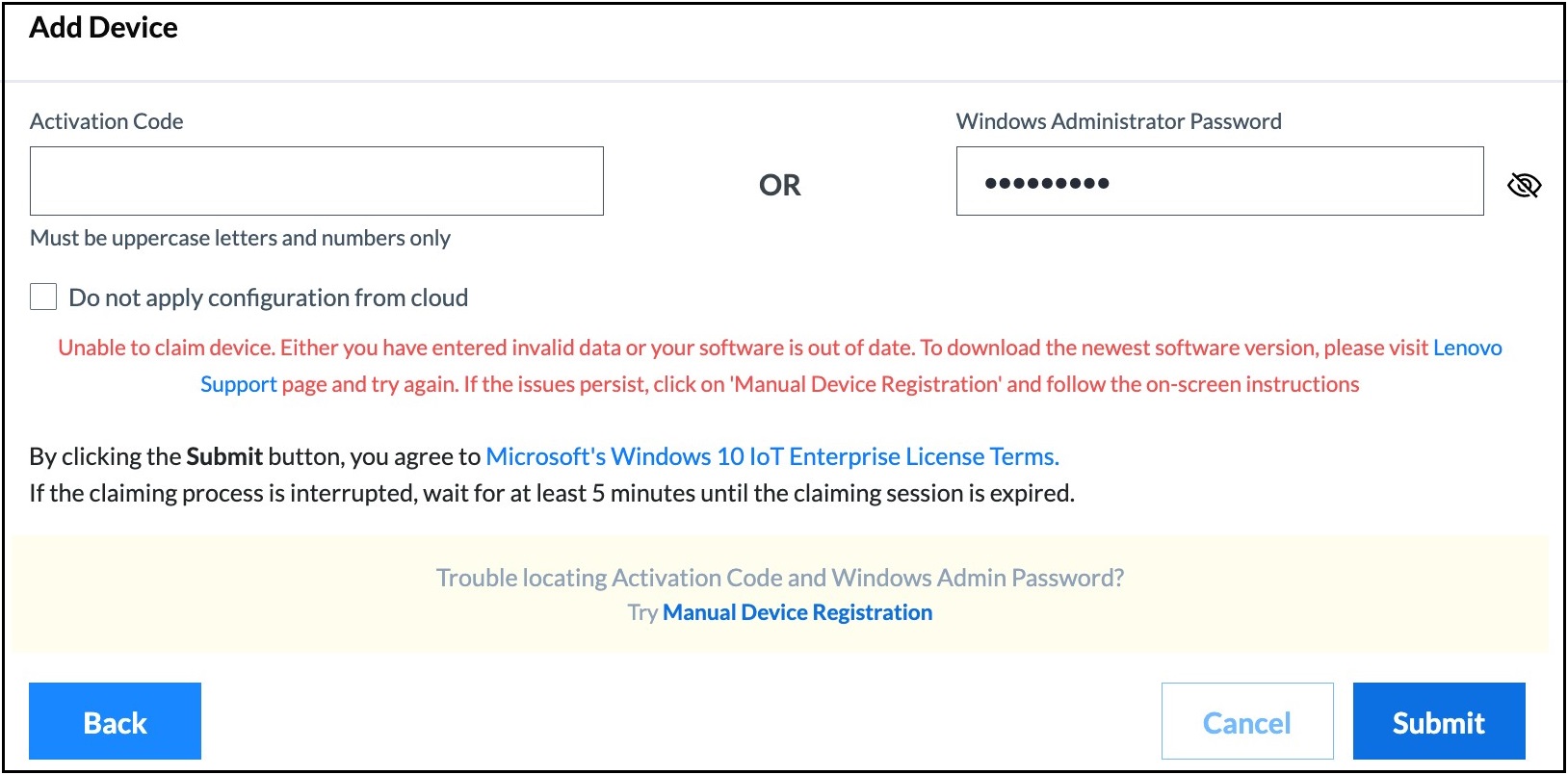
Это происходит, если пароль администратора Windows введен неправильно или у администратора нет прав на:
- Доступ к компьютеру из сети
- Войдите в систему на устройстве локально
Дополнительную информацию о портале ThinkSmart Manager , мобильном приложении ThinkSmart Manager и службе ThinkSmart Manager (TSMS) можно найти на сайте: ThinkSmart Manager .
Применимые системы
- ThinkSmart Один
- ThinkSmart Core
- ThinkSmart Edition Tiny M920q
- ThinkSmart Хаб
- ThinkSmart Hub 500
Решение
Чтобы внести изменения, войдите в систему устройства как администратор.
Используйте следующие шаги:
1. Нажмите кнопку « Дополнительно » с тремя точками в приложении Team Rooms.
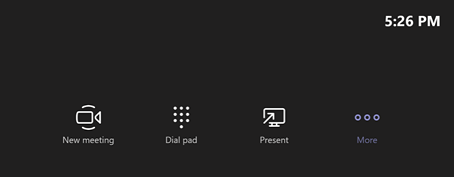
2. Выберите «Настройки» на правой выдвижной панели.
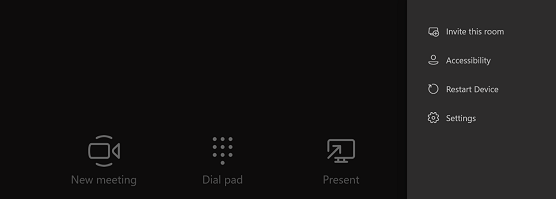
3. Введите пароль администратора для устройства и нажмите Да .
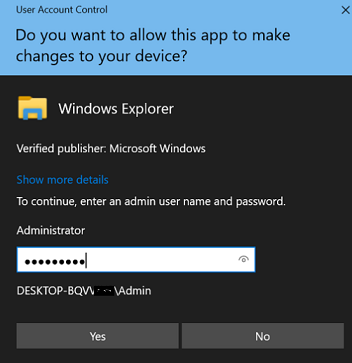
4. Выберите «Параметры Windows на странице «Параметры».
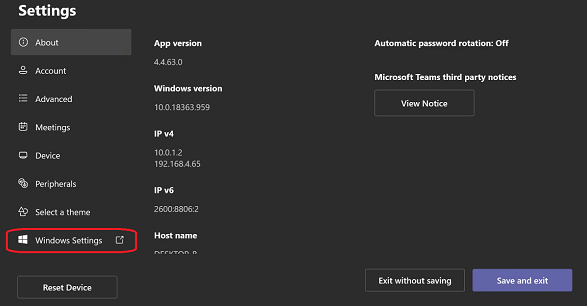
5. Введите учетные данные администратора для устройства и нажмите клавишу Enter, чтобы войти в систему как администратор.

6. Введите Изменить групповую политику в поиске windows .
7. Щелкните Изменить групповую политику в результатах поиска windows , чтобы увидеть Редактор локальной групповой политики .
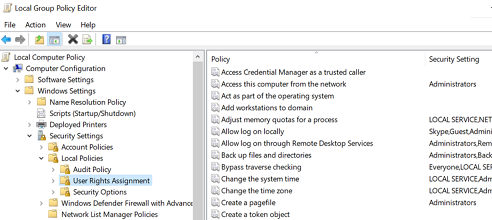
8. Разверните Конфигурация компьютера -> Параметры Windows -> Параметры безопасности -> Локальные политики -> Назначение прав пользователя . См. Администраторы в политике Доступ к этому компьютеру из сети .
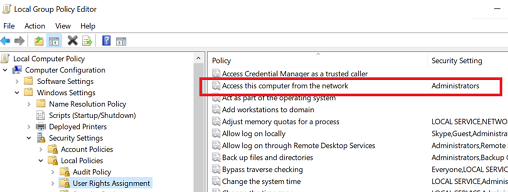
9. См. раздел «Администраторы» в политике «Разрешить локальный вход в систему» .
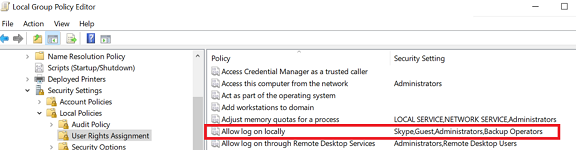
10. Если администраторы не отображаются на шагах 8 или 9, выполните следующие шаги для обновления соответствующих политик.
Действия по добавлению администраторов для доступа к компьютеру из сетевой политики:
11. Щелкните правой кнопкой мыши Доступ к компьютеру из сети , чтобы увидеть Свойства . Выберите Свойства .
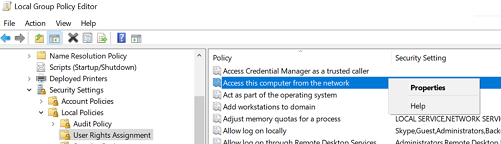
12. Выберите Добавить пользователя или группу…
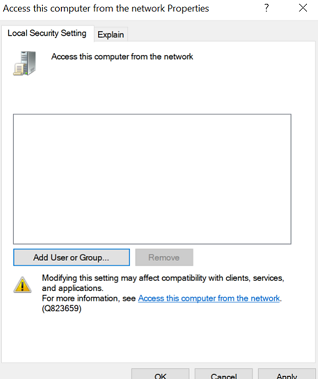
13. Откроется окно «Выбор пользователей или групп» . Выберите «Типы объектов» .
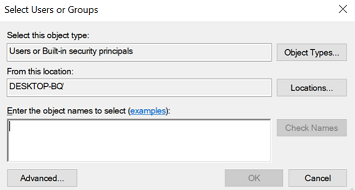
14. Откроется окно Типы объектов . Выберите Группы и нажмите ОК .
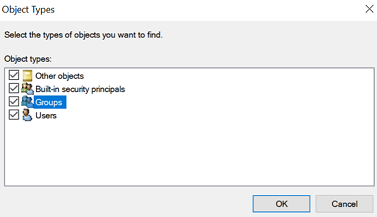
15. Нажмите Найти сейчас .
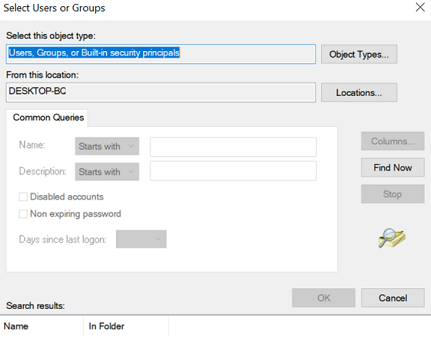
16. Выберите Администраторы .
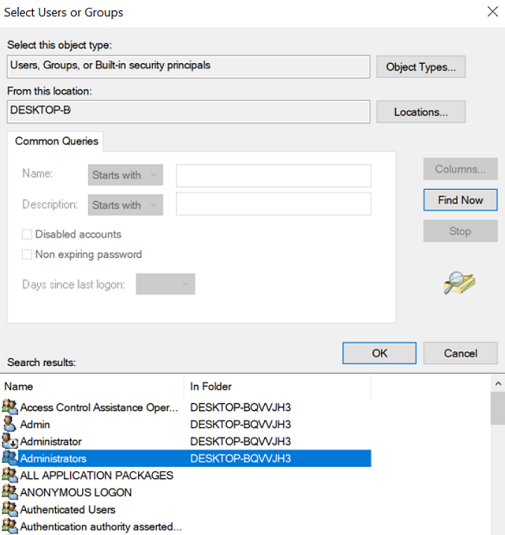
17. Нажмите OK в разделе «Выбрать пользователей или группы» .
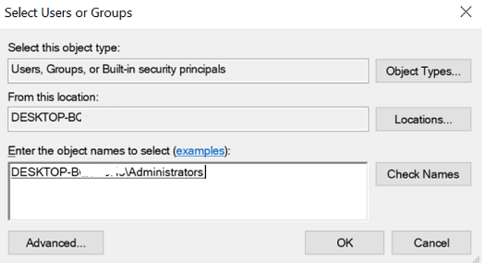
18. Нажмите кнопку ОК в разделе Доступ к этому компьютеру из свойств сети .
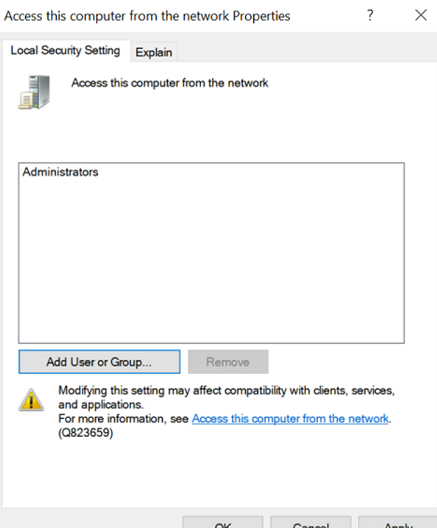
19. Подтвердите, нажав Да .
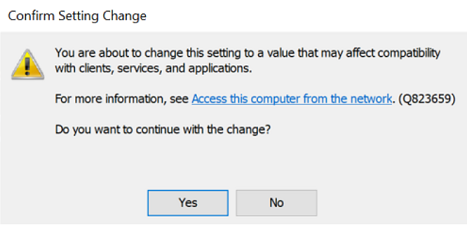
20. Вы можете увидеть администраторов , добавленных в выбранную политику.
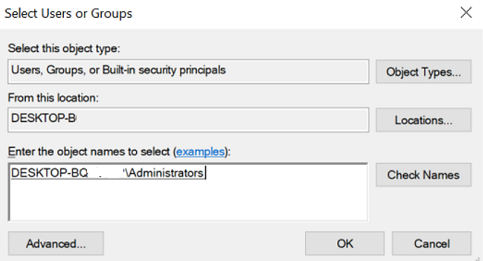
Действия по добавлению администраторов в политику «Разрешить локальный вход в систему» .
21. Щелкните правой кнопкой мыши Разрешить локальный вход в систему и выберите Свойства . Выполните шаги с 12 по 21, чтобы добавить администраторов в Разрешить локальный вход в систему .
22. Закройте редактор локальной групповой политики .
23. Нажмите «Пуск Windows -> «Выключение» -> «Перезагрузить» , чтобы перезапустить устройство.
24. После перезагрузки устройства инициируйте заявку на консоли ThinkSmart Manager для этого устройства.
Похожие статьи
Ваши отзывы помогают улучшить общий опыт

